1. 다운로드 받기
홈페이지에서 다운 받기 위해서는 아래 사이트 클릭
MySQL :: Download MySQL Installer
Select Operating System: Select Operating System… Microsoft Windows Select OS Version: All Windows (x86, 32-bit) Windows (x86, 32-bit), MSI Installer 8.0.32 2.4M (mysql-installer-web-community-8.0.32.0.msi) MD5: 0f882590f8338adc614e9dc5cb00ca0b | Signatu
dev.mysql.com
또는 홈페이지에서 아래의 순서로 눌러주세요!
DOWNLOADS - MySQL Community (GPL) Downloads » MySQL Installer for Windows
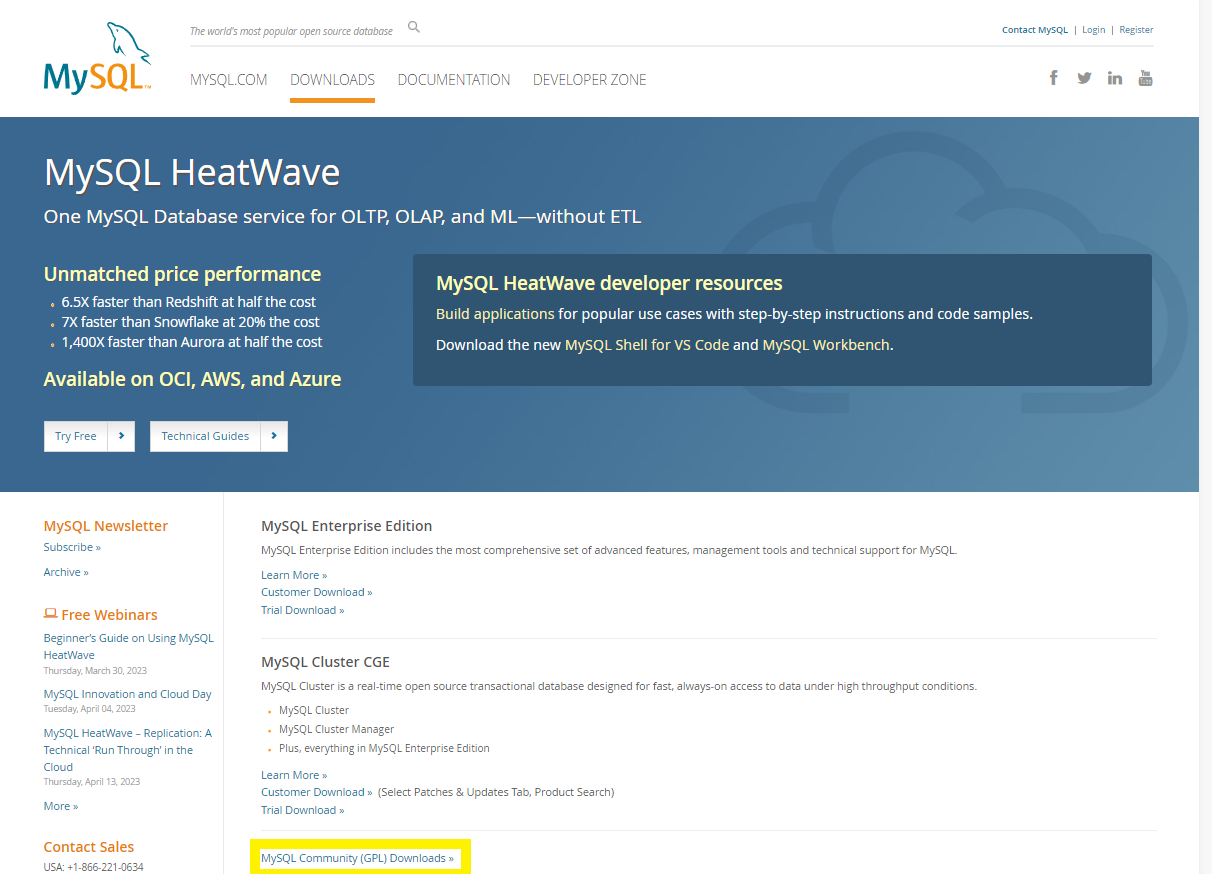

2. 설치 다운로드 받기(둘 중 아무거나 하나 설치)
Download 클릭
2.4M는 노트북이나 용량이 없을 때 다운 받기
437.3M는 풀 버전
No thanks, just start my download. 를 누르면 회원가입이나 로그인 없이 다운 받을 수 있다.
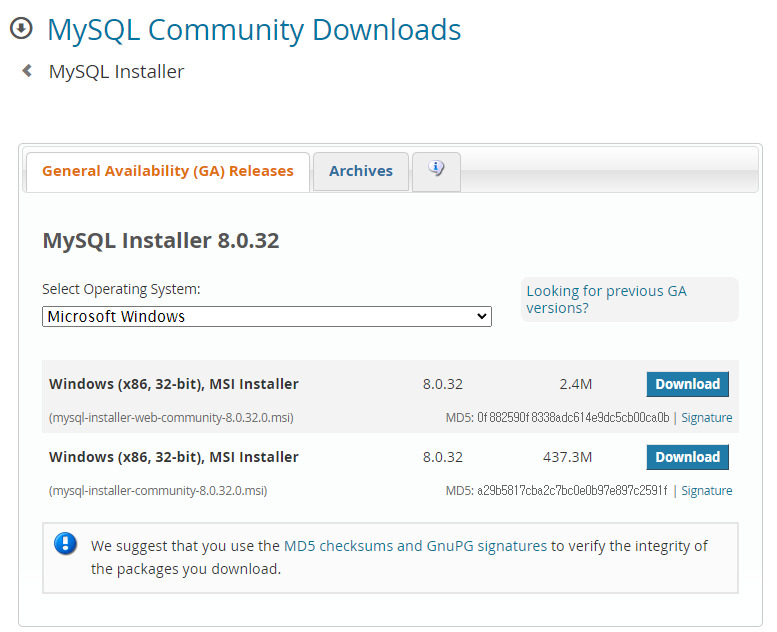
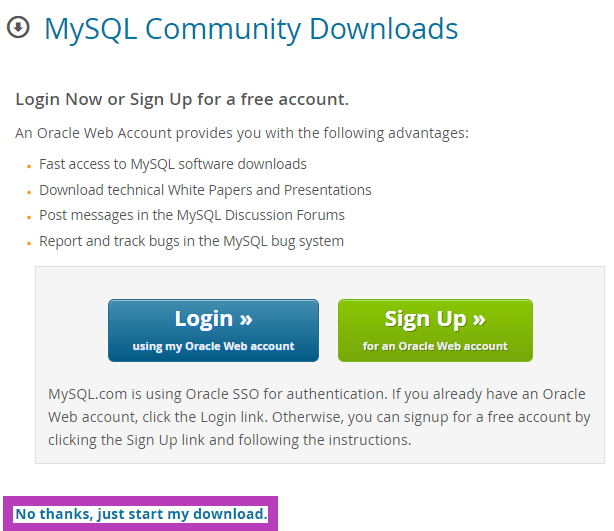
3. 풀버전 다운로드 받은 파일 설치 방법


디바이스 변경 허용/ 예 클릭(두 번 정도 새창이 뜹니다.)
모드 선택 - 개발자 모드
1) NEXT 클릭

2) 이 화면에서 Excute 클릭 - 저절로 프로그램 설치
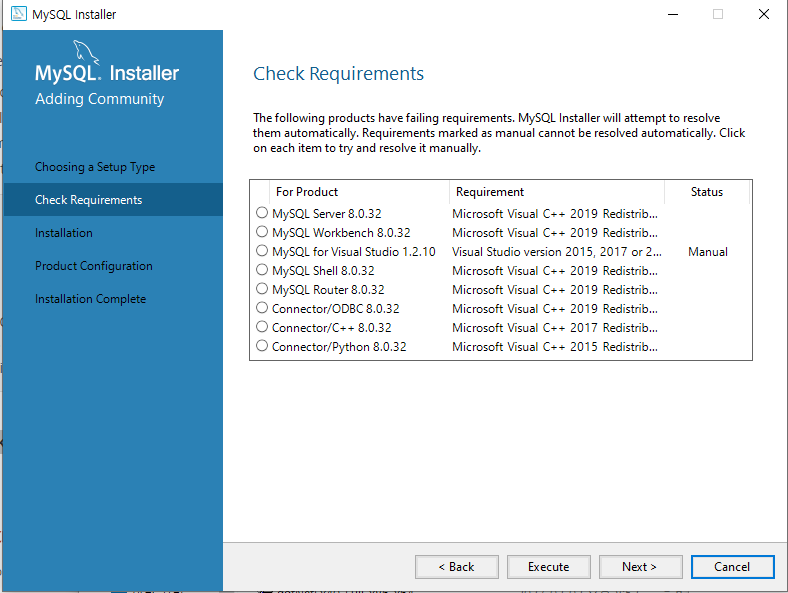
3) 동의함 - 설치 - 닫기
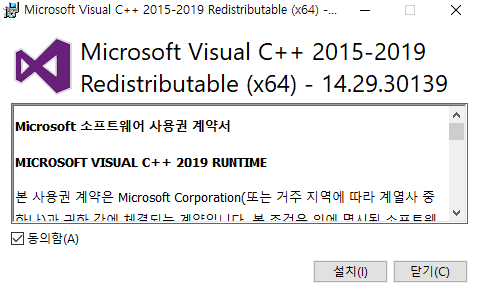
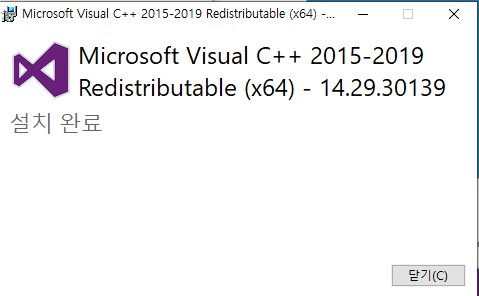
4) 이 화면에서 Next - Yes 누르기
No 누르면 설치가 안 됩니다.

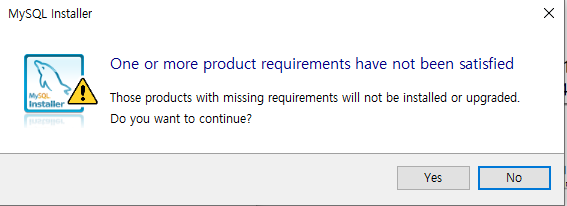
5) 이 화면에서 Excute 클릭 - 저절로 프로그램 설치(기다리기)
프로그램이 다 설치되면 상태표시에 전부 complete라고 뜹니다. 설치 완료 되면 Next 누르기
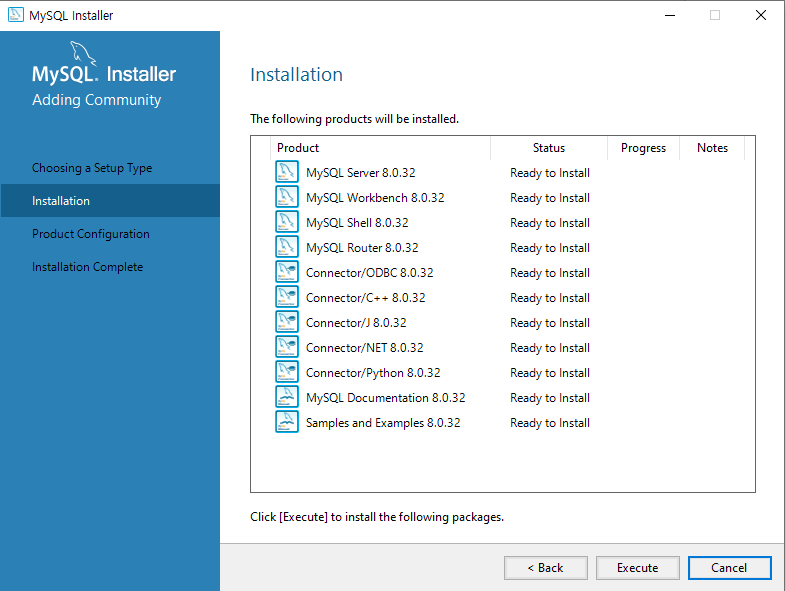
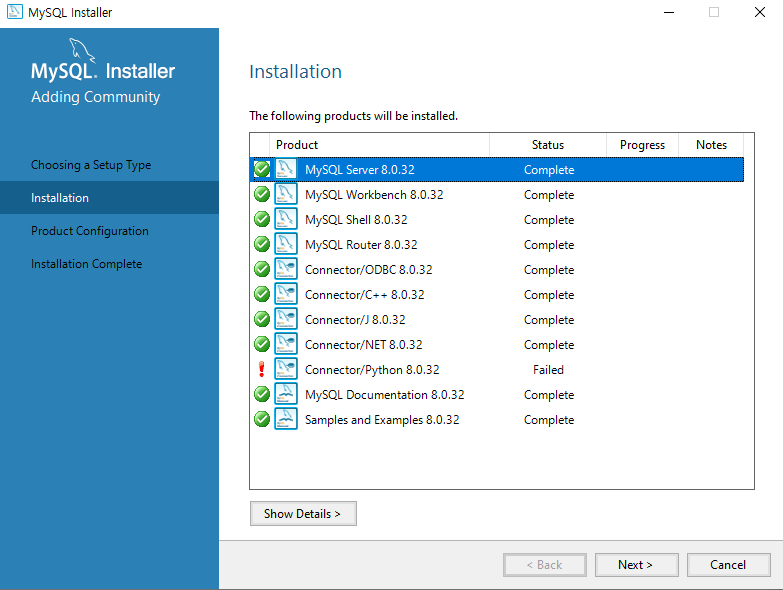
6) 이 화면에서 Next 누르기
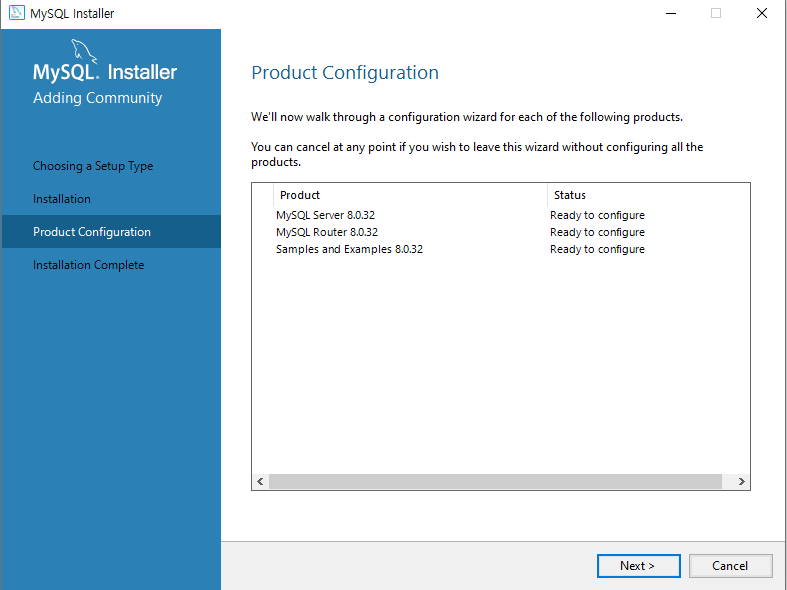
수정할 부분이 거의 없기 때문에 그냥 Next 눌러주기
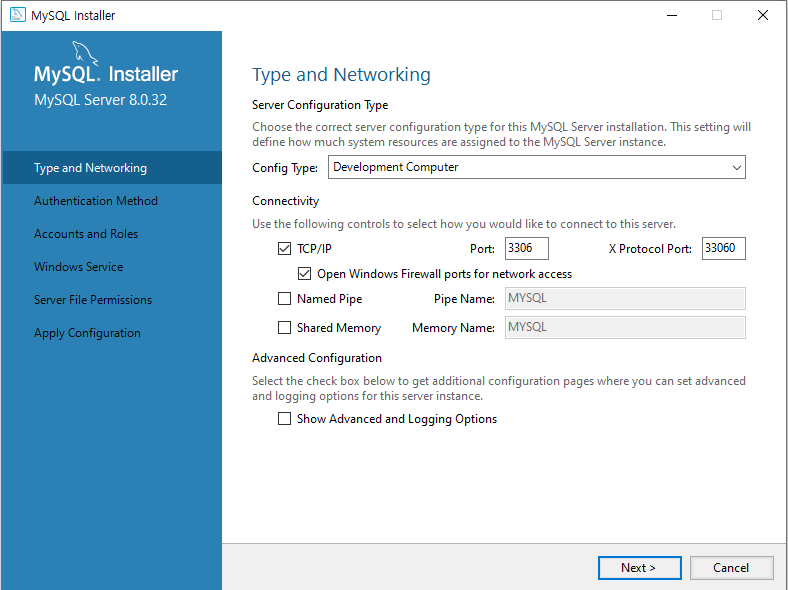
7) 연결방법 정하기
password로 설정 시 Next 누르고 비밀번호 설정
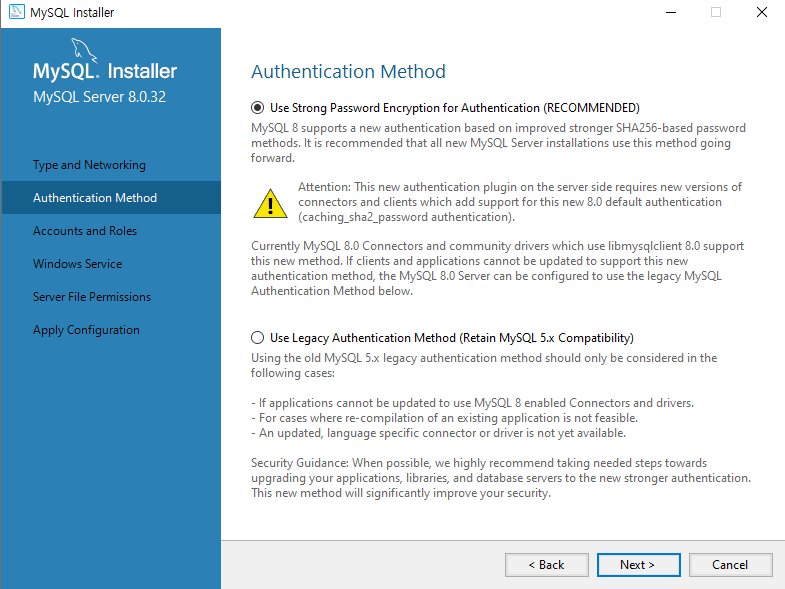
비밀번호는 잊어버리면 다시 프로그램을 깔아야 하기 때문에 잊어버리지 않도록 주의!
나만 사용할 것이니까 우선은 간단하게 지정

8) 수정할 부분이 거의 없기 때문에 그냥 Next 눌러주기
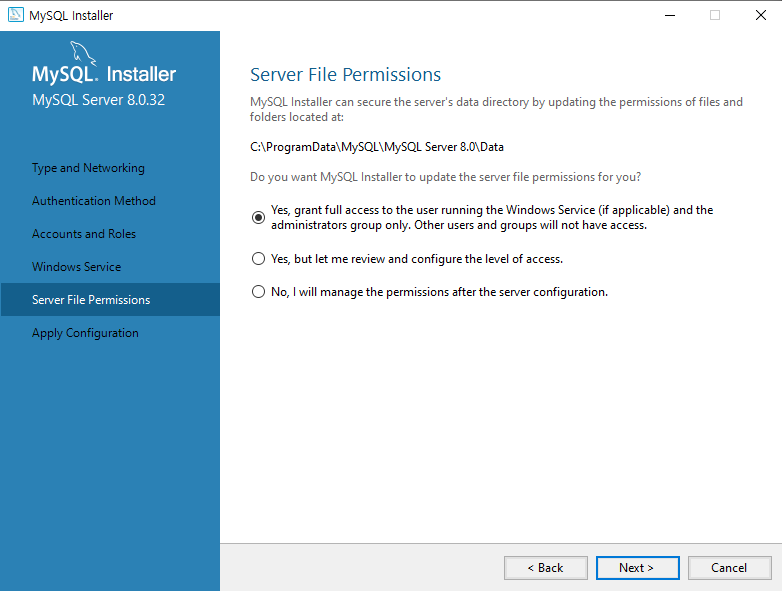
9) 이 화면에서 Excute 클릭 - 저절로 프로그램 설치(기다리기)

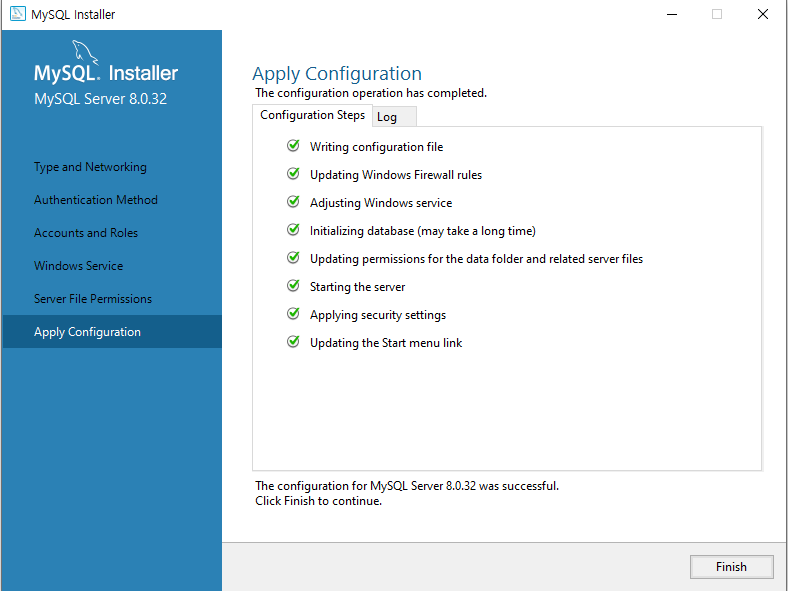
10) Next - Finish 눌러주기
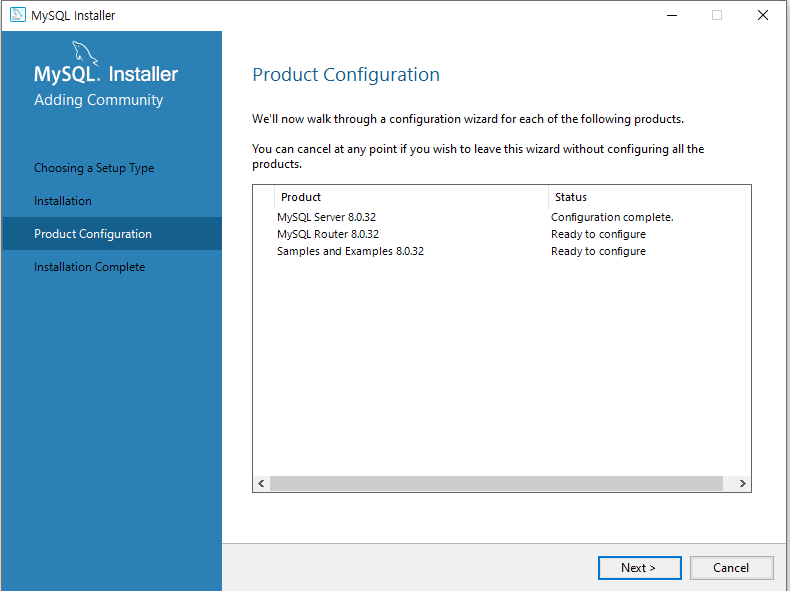
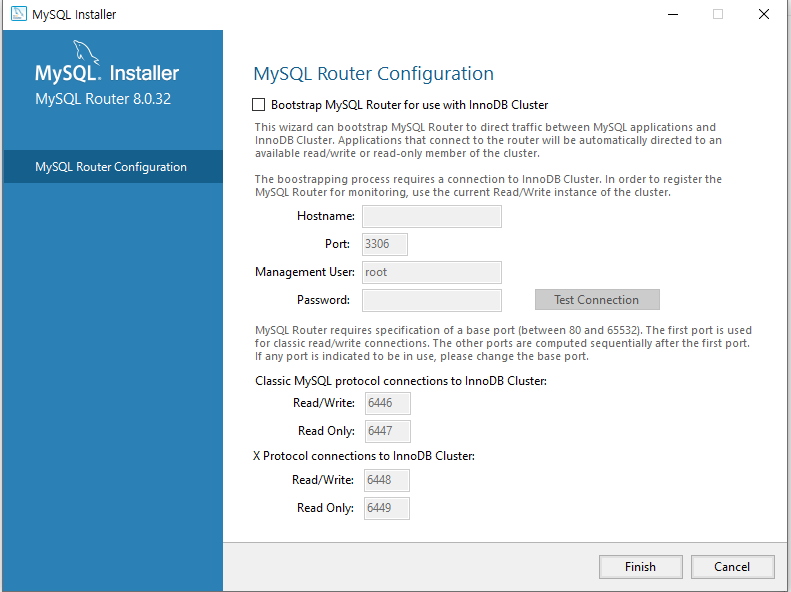
11) Next - 비밀번호(7번에서 설정한) check 후 Next 눌러주기
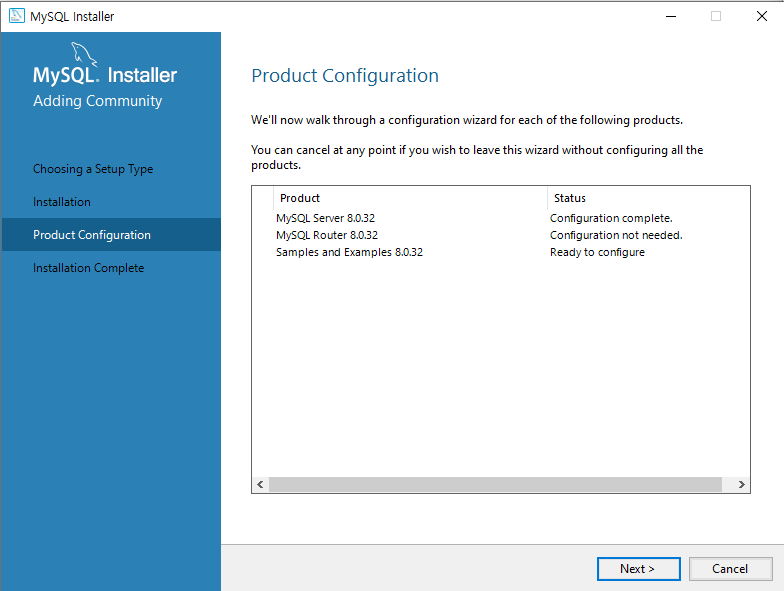
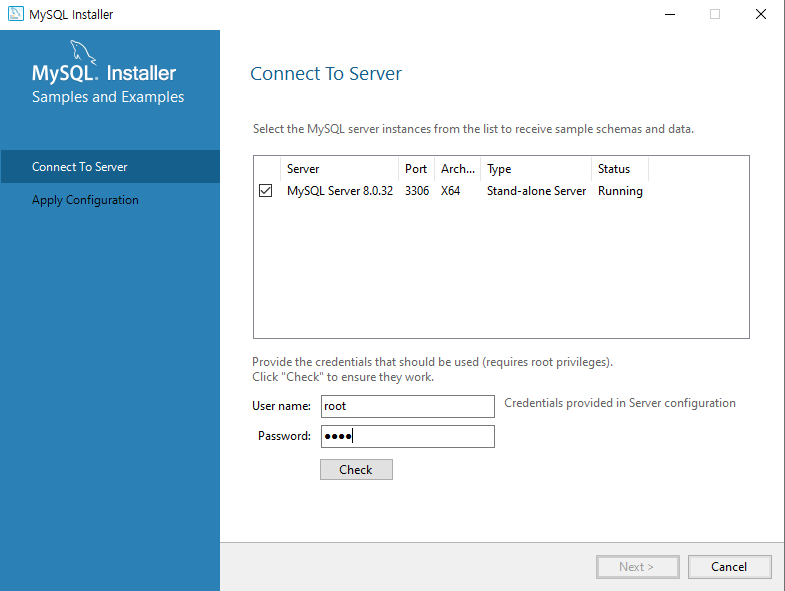
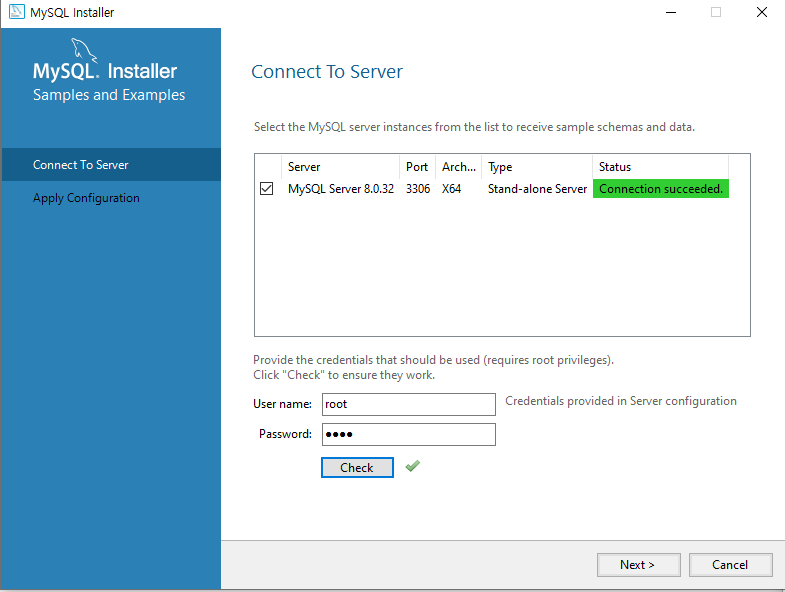
12) 이 화면에서 Excute 클릭 - 저절로 프로그램 설치 - Finish
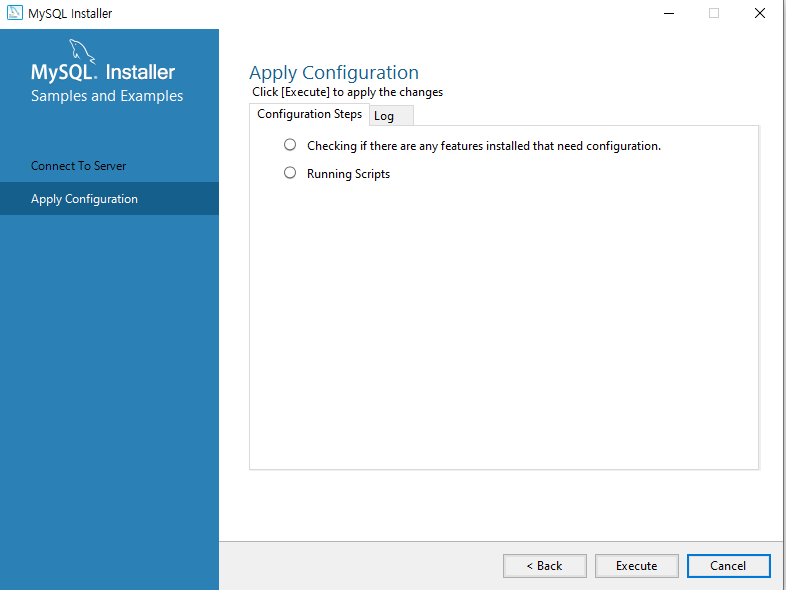
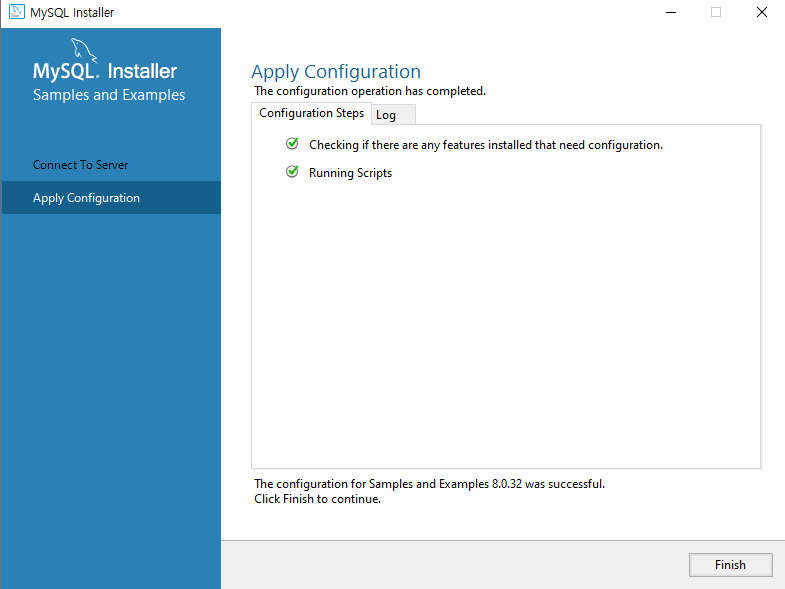
13) Next 누르기
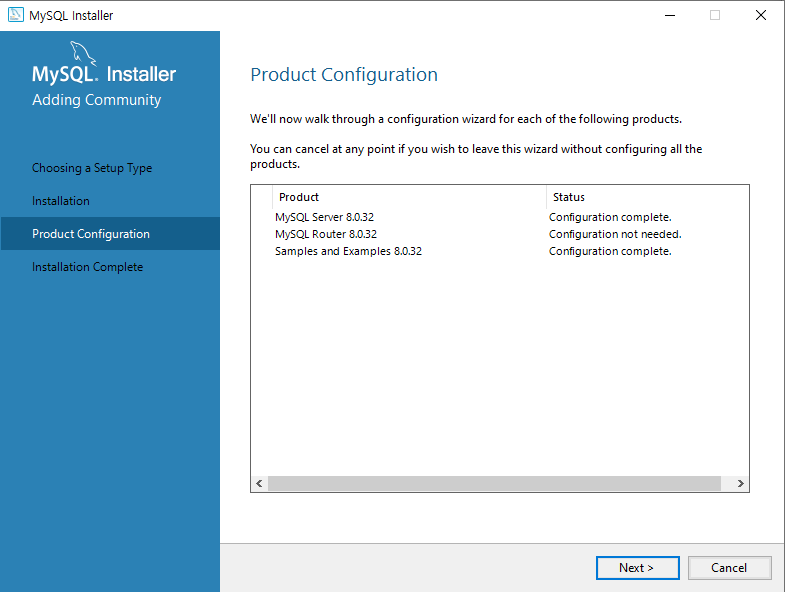
14) 체크 표시를 해제하지 않고 Finish를 누르면 shell과 프로그램이 실행
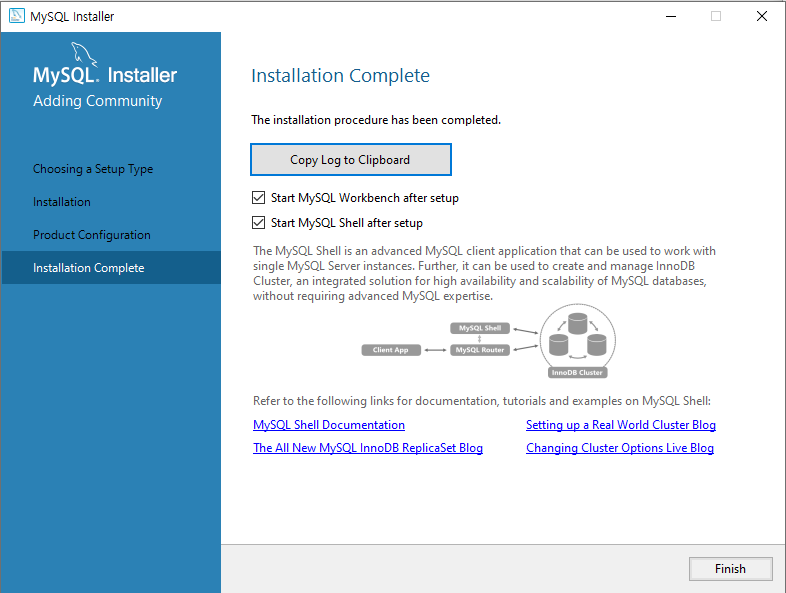
Shell 실행 시 \quit을 입력하고 끄거나 x로 창 닫기
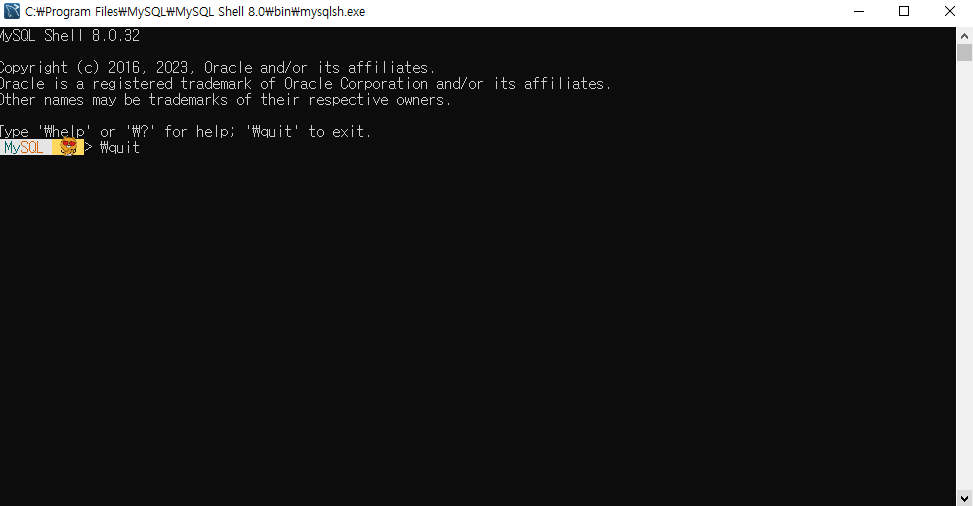
MySQL Workbench창이 실행되면 Local instance MySQL80 을 클릭 하여 설정했던 비밀번호를 입력한 후 OK 버튼 클릭
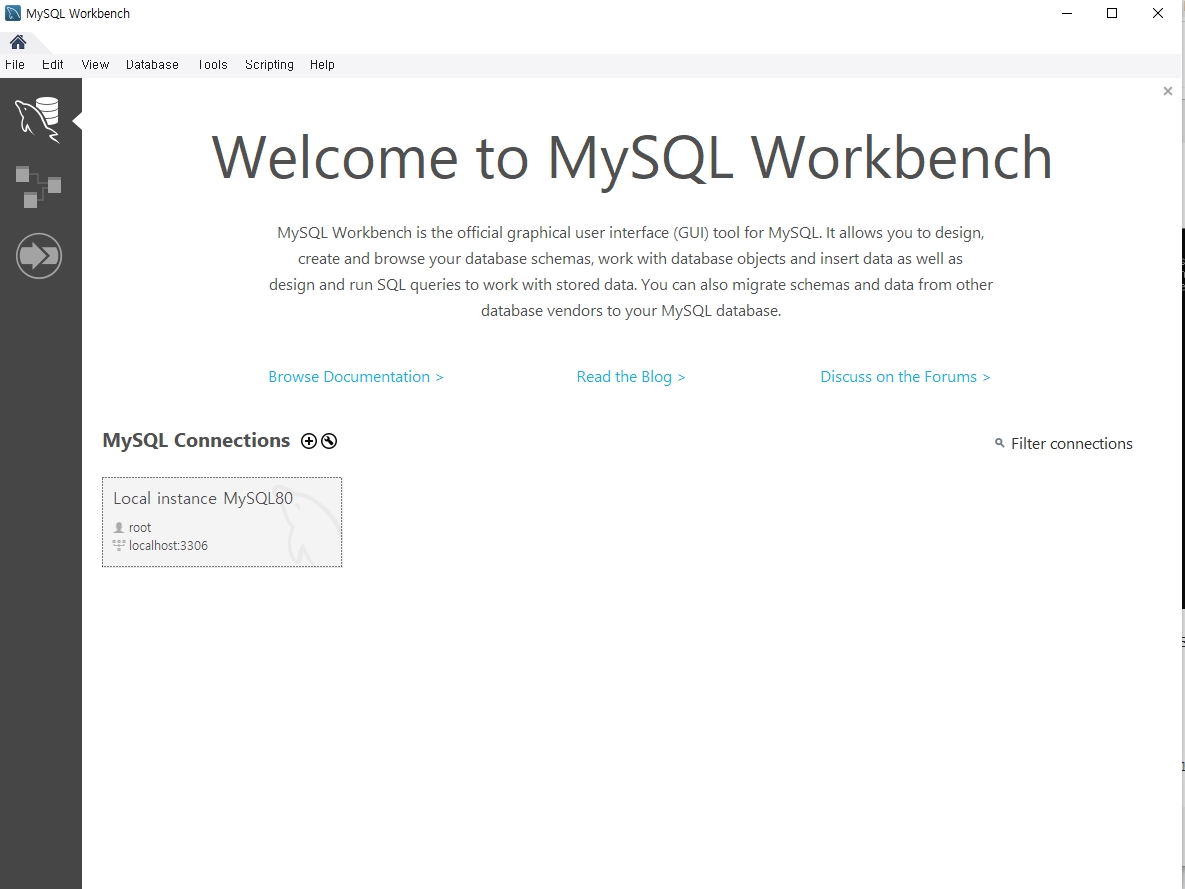
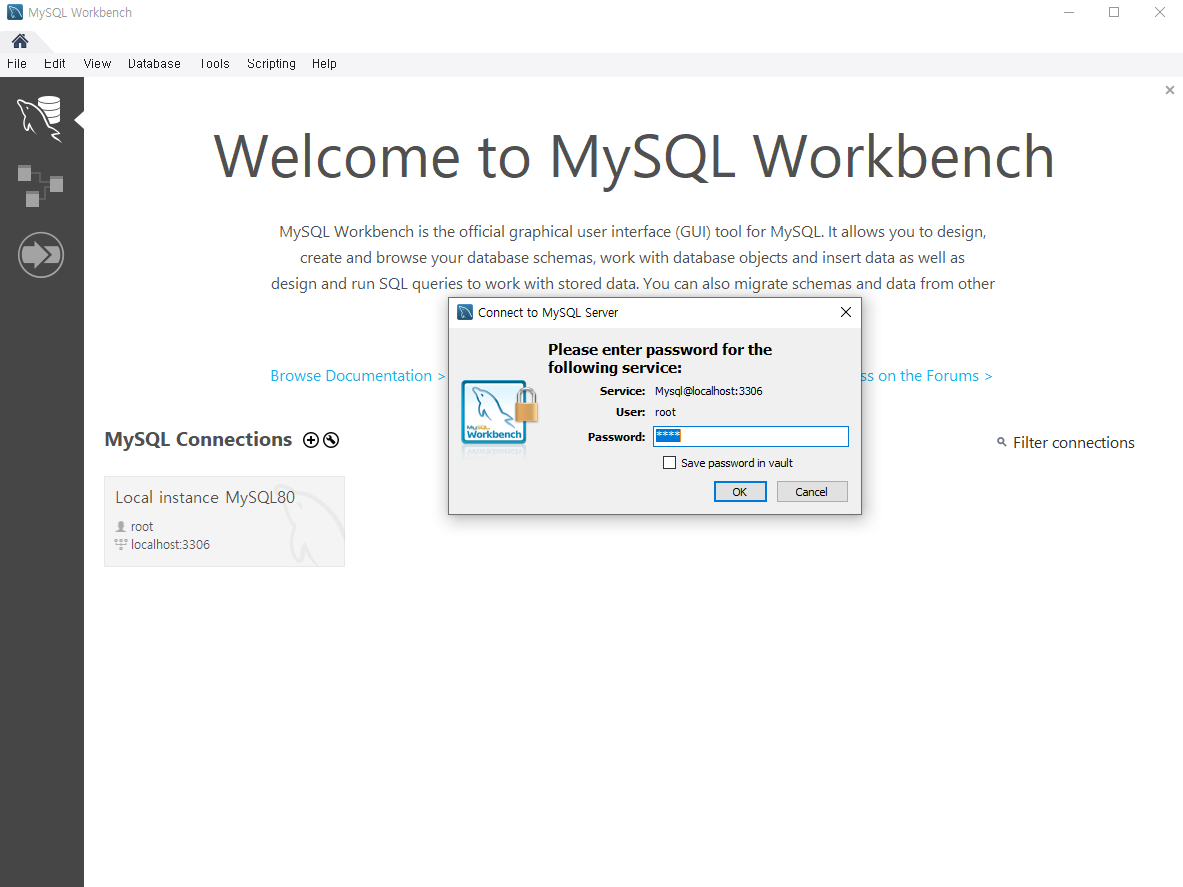
15) 프로그램 설치 완료!
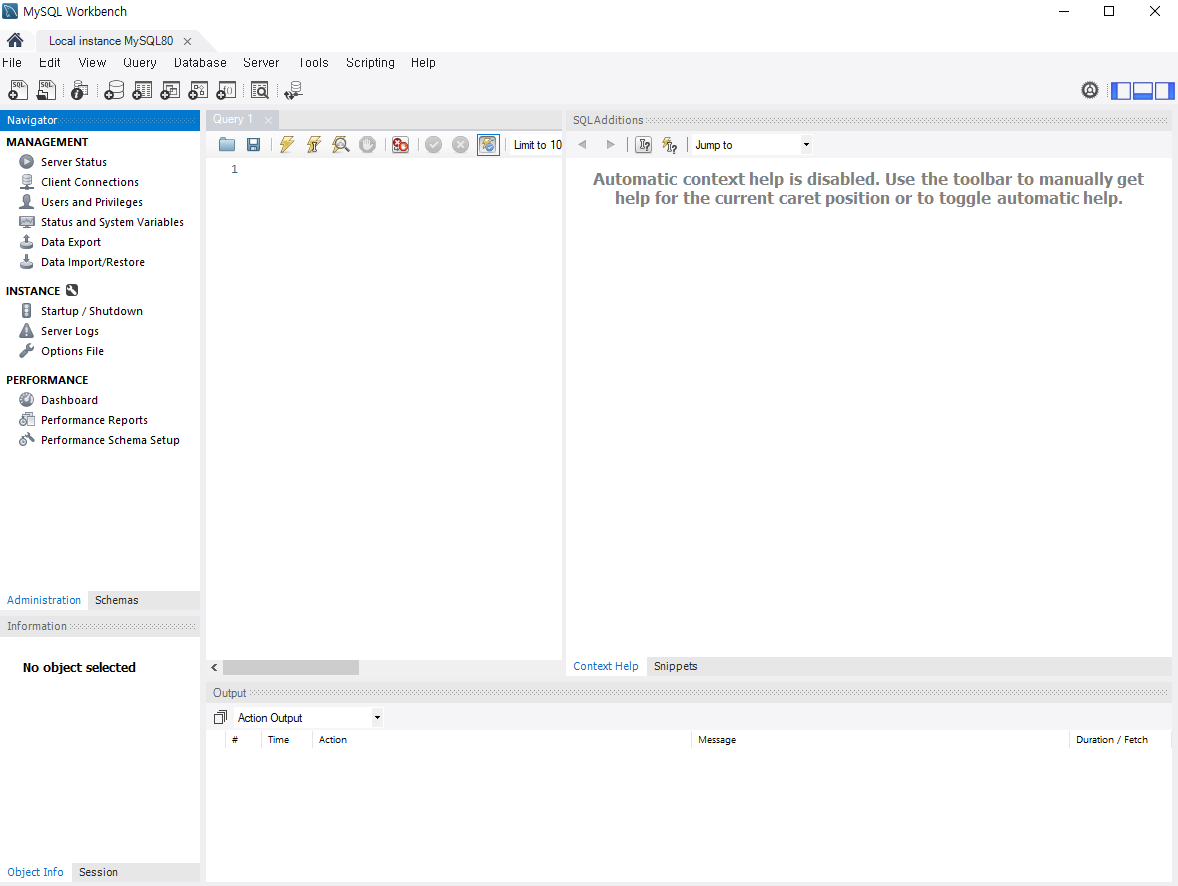
'프로그램 설치' 카테고리의 다른 글
| Java 오픈 JDK 프로그램 설치(컴파일러) (0) | 2023.04.06 |
|---|---|
| My SQL 프로그램 사용 팁 (0) | 2023.03.31 |
| Visual Stuido Code 설정 바꾸기 (0) | 2023.02.14 |
| Visual Studio Code 단축키 (0) | 2023.02.13 |
| Visual Stuido Code 설치 & 기본 설정(2023년 2월) (0) | 2023.02.13 |


